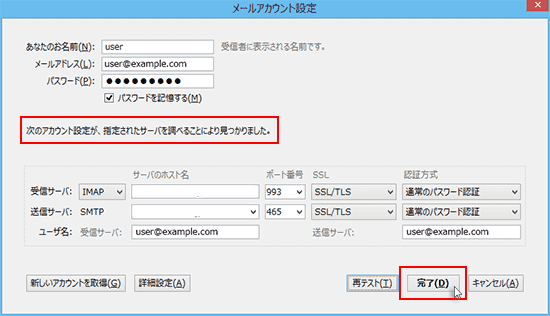このページはメーラーのThunderbirdの設定方法を解説しています。
「アカウント」にある「新しいアカウント作成」の「メール」をクリックし画面左下の「メールアカウントを設定する」をクリック
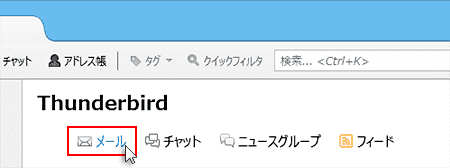
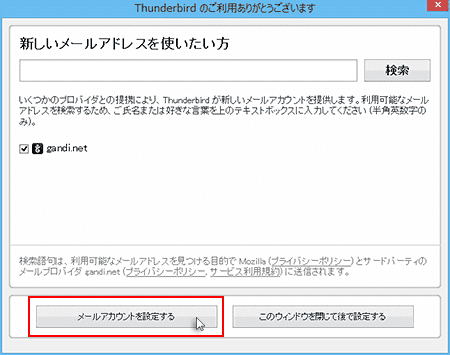
メールアカウント設定ウィンドウが表示されますので、[あなたのお名前] [メールアドレス] [パスワード]を入力し[パスワードを記憶する]にチェックを入れ「続ける」をクリックします。
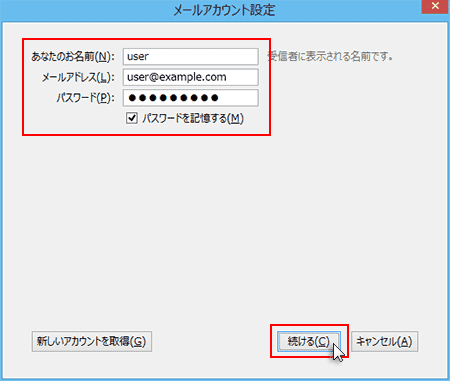
| あなたのお名前 | ※任意の文字列 |
| メールアドレス | メールアドレス(@前後を含むメールアドレス) |
| パスワード | 設定情報メールに記載 |
メールアカウント設定ウィンドウにて“アカウント設定が、一般的なサーバ名で検索したことにより見つかりました。”と表示されますので、ウィンドウ左下の「手動設定」をクリックします。
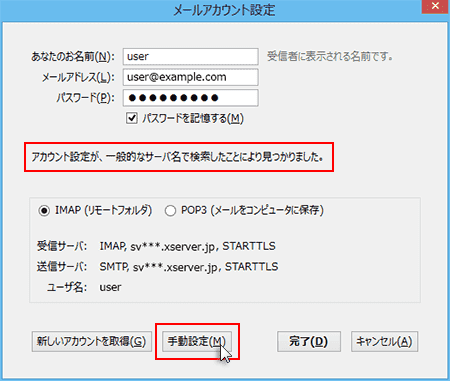
受信サーバ・送信サーバ情報を入力するウィンドウが表示されますので、下記を参考に情報を入力します。
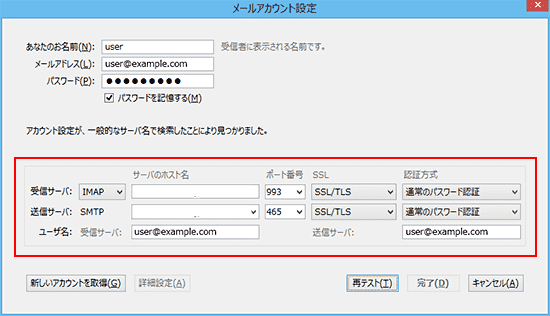
【受信サーバ】
| サーバの種類 | POP3 |
| ホスト名 | 設定情報メールに記載 |
| ポート番号 | 995 |
| SSL | SSL/TLS |
| 認証方式 | 通常のパスワード認証 |
【送信サーバ】
| ホスト名 | 設定情報メールに記載 |
| ポート番号 | 465 |
| SSL | SSL/TLS |
| 認証方式 | 通常のパスワード認証 |
| ユーザー名 | メールアドレス(@以降も含みます) |
ポート番号など、入力項目の内容を今一度ご確認の上、問題がなければ画面右下の「再テスト」をクリックします。
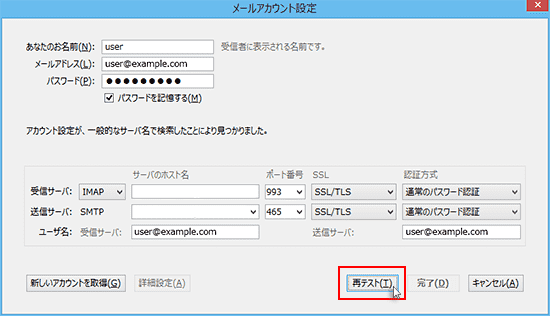
「次のアカウント設定が、指定されたサーバを調べることにより見つかりました。」の表示を確認し、 画面右下の「完了」をクリックしてください。